Win10系统下运行多个Dropbox帐户的技巧
将数据存储在硬盘驱动器或磁带中的传统方法不再使用。这一切都归功于云存储服务,它使所有其他传统数据存储服务过时。今天,我们都将云存储技术作为数据备份解决方案的一部分。在数据丢失的情况下,文件备份对于原始数据恢复是绝对必要的,并且将数据备份到云服务器是一种很好的备份策略,因为我们不必担心硬盘崩溃或受限制的存储空间。除了支持解决方案之外,云存储技术还可以使用存储服务提供商在互联网上存储所有重要文件和文件夹。
在云存储服务方面,Dropbox是首选的在线云存储服务,以其卓越的服务而闻名,这些服务允许您将所有数据文件存储到云端,并与所有设备同步文件,以便从任何地方。 Dropbox是一种存储文件,在朋友和家人之间共享文件以及有效协作工作项目的首选服务。
Dropbox允许用户保留多个帐户,无论出于什么原因,您可能希望保留多个Dropbox帐户并在一台PC上使用它们。此外,在您想与他人共享PC的情况下,您可能需要在系统上使用多个Dropbox帐户,以便将单独帐户的数据隔离到一个单独的位置。虽然Dropbox允许用户在一台计算机上保留单独的个人和企业帐户,但安装多个个人帐户可能需要您尝试解决方法才能在PC上运行多个Dropbox帐户。
在Windows PC上运行多个Dropbox帐户有多种方法。可以通过网站和共享文件夹在PC上使用多个Dropbox帐户。但是,这些方法可能涉及很多Dropbox帐户限制。在没有任何障碍的情况下运行多个Dropbox帐户的最佳方法是使用多个Window登录。在本文中,我们将介绍在Win10 PC上使用多个Dropbox帐户的不同方法。
在Win10中运行多个Dropbox帐户
1]使用网站
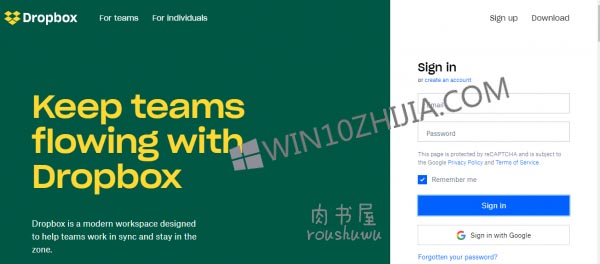
这是在一台计算机上运行多个Dropbox帐户的最简单方法之一,它可以访问所有数据文件,并允许帐户持有者添加新文件夹。您所要做的就是在桌面上使用主Dropbox帐户。要运行辅助帐户,请按照以下步骤操作。
启动Web浏览器并转到隐身模式。
访问Dropbox.com网站并使用您的辅助Dropbox帐户凭据登录。
2]使用共享文件夹
如果您想一直使用多个Dropbox帐户,此方法是可行的。您所要做的就是在计算机上创建一个单独的共享文件夹,同时使用这两个帐户。按照以下步骤使用共享文件夹运行多个Dropbox帐户
启动Web浏览器并访问Dropbox的官方网站。使用您的辅助Dropbox帐户凭据登录。单击“新建共享”文件夹。
通过在两个给定选项之间进行选择来点击单选按钮。您可以选择“我想创建并共享新文件夹”选项,也可以选择“我想共享现有文件夹”选项。
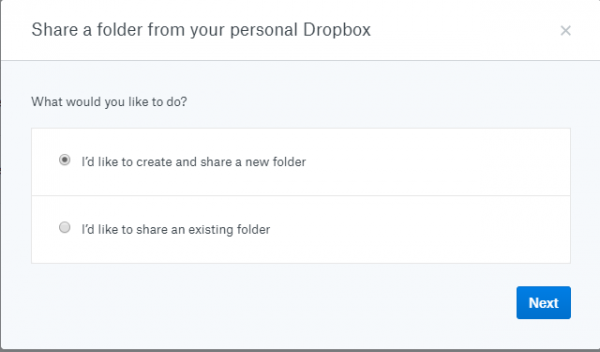
完成后,单击“共享”。
现在,要确认激活,请打开主电子邮件帐户并打开辅助帐户发送的新电子邮件。
要确认激活,请单击“转到文件夹”。
3]使用多个登录
这是在没有任何帐户限制的情况下使用多个Dropbox帐户的最佳方式之一。 按照以下步骤,使用多个Windows登录名运行多个Dropbox帐户。
创建第二个Windows帐户。 现在登录到您的主帐户并使用Win + L切换到辅助帐户。
从辅助帐户,下载并安装Dropbox。
完成后,使用Win + L热键将Windows登录帐户从辅助帐户切换到主帐户。
导航到Windows资源管理器并转到“用户”文件夹。
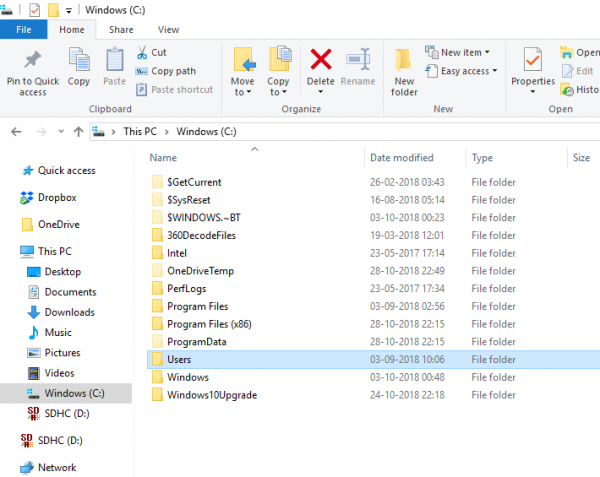
在“用户”文件夹下,双击并打开具有新辅助帐户名称的文件夹。
单击“继续”按钮以授予权限。
现在,在辅助帐户的“用户”文件夹下,单击“Dropbox”文件夹,通过主Windows帐户访问辅助Dropbox帐户中的所有文件。
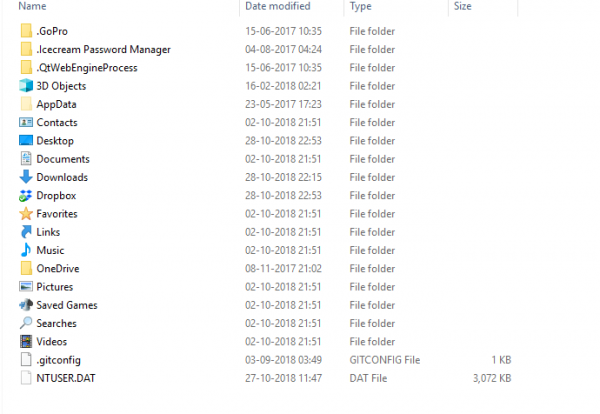
为了更快地访问辅助数据,您可以为辅助Dropbox文件夹创建桌面快捷方式。 按照以下步骤进行超快速访问。
在辅助帐户的用户文件夹下,右键单击Dropbox文件夹。
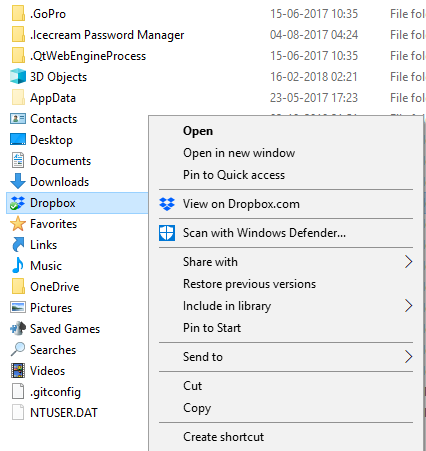
选择“创建快捷方式选项”以快速访









